
在现代办公环境中,PDF文件广泛应用于文档传递和信息共享。然而,当我们需要从一个PDF文件中提取特定页面时,许多用户可能会感到困惑。尤其是在处理较长的文档时,找到合适的工具去提取特定页面变得尤为重要。本文将详细介绍如何使用WPS Office中的PDF工具提取PDF文件中部分页面,并为其添加标题。
首先,确保你的电脑上安装了最新版本的WPS Office。WPS Office是一款功能强大的办公软件,提供了文本处理、表格计算、演示等多种功能,并且支持PDF编辑。打开WPS Office,并找到PDF工具。打开程序后,点击“工具”选项,找到“PDF转换”或“PDF处理”功能。
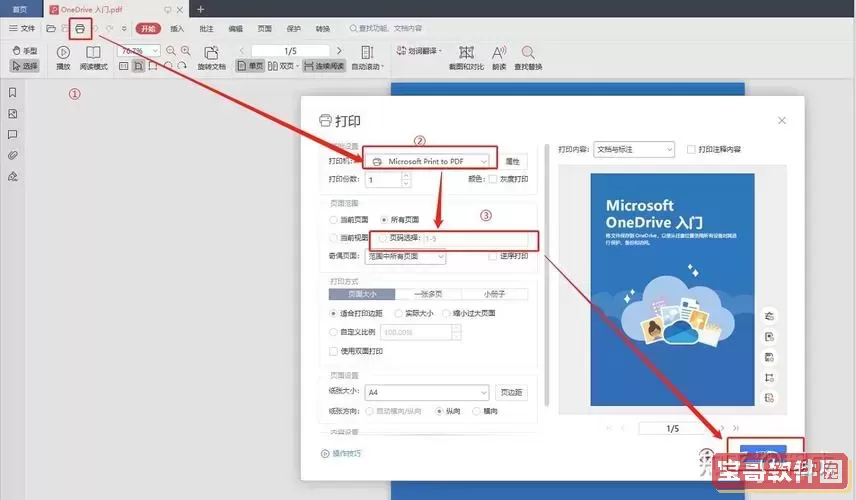
在你点击进入PDF处理功能后,找到“提取页面”选项。这一功能允许用户选择PDF中的特定页面进行提取。接下来,你可以选择需要提取的页面。比如,如果你想提取第2到第5页的内容,你只需在页面输入框中填写“2-5”。这样,WPS将会自动识别并提取这些页面的内容。
提取完成后,你将看到一个新的窗口,里面包含了选定的页面内容。在这里,你可以进行一些简单的编辑,比如删除多余的空白或调整页面顺序等。这一过程非常简单直观,不需要专业的知识即可完成。完成编辑后,点击“保存”按钮,将提取的部分保存为新的PDF文件。
除了提取特定页面,WPS Office还允许用户为提取的PDF页面添加标题。这一功能对于后续的文件管理和组织非常重要。为提取的PDF页面添加标题可以帮助用户快速识别文件内容,提升效率。
要为PDF文件添加标题,首先在WPS PDF处理界面中找到“添加文本”或“标题”选项。选择后,你可以在相应的地方输入所需的标题文字。注意,标题应简洁明了,能够准确反映该部分页面的主要内容。比如,如果提取的是一个关于市场分析的部分,可以将标题设为“市场分析摘要”。
在输入完成后,你可以调整标题的位置和字体样式,确保其在视觉上与整份文件相协调。完成所有修改后,记得保存你的工作,以免丢失已编辑的内容。
最后,提取完带有标题的PDF文件后,建议你再次预览一下,确保所提取的页面及标题都符合你的需求。在检查无误后,可以将其发送给同事或客户,或者存档以备后续查看。
需要注意的是,WPS Office的PDF处理功能虽然强大,但在处理某些复杂格式的PDF文件时,可能会出现排版错误或识别不准确的情况。因此,在进行提取和编辑工作时,最好对原文件进行备份,以防需要恢复。同时,熟悉WPS的其他功能,将会使你的文档处理工作更加高效。
总结而言,使用WPS Office提取PDF部分页面并为其添加标题,操作简便且功能实用。这一过程不仅能够帮助用户高效处理信息,还能提升文档的专业程度。在日常工作中灵活运用这一技巧会让你的文档管理变得更加井然有序。